NX Expression Tip. 02 #
안녕하세요
이번에 소개해드릴 NX 팁은 액체를 담는 용기를 설계하는 작업을 진행하면서 용기의 용량을 확인하는 방법과 원하는 용량을 입력하면 용기의 Size를 자동으로 계산하여 생성하는 방법입니다.
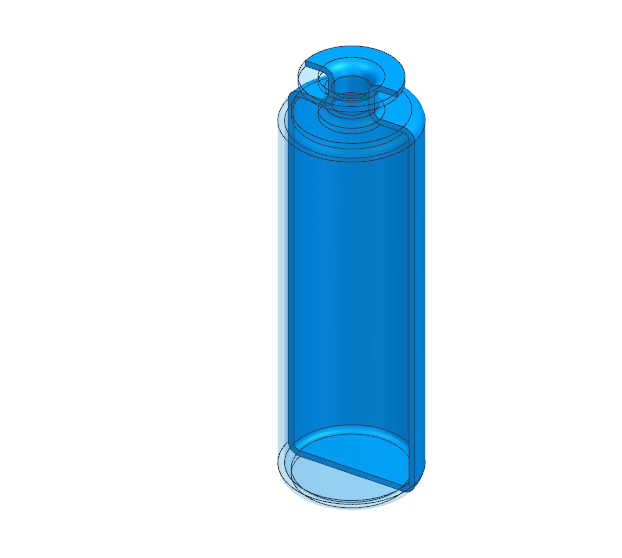
이런 형상의 용기를 설계한다고 가정하고 모델링을 시작 합니다.
먼저 Expression 기능을 실행하여 사용하고자 하는 변수를 등록합니다.
DIA = 10 [ Unit : / Dimensionality : Unitless / Type : Number ]
H = 48 [ Unit : / Dimensionality : Unitless / Type : Number ]
T = 1 [ Unit : / Dimensionality : Unitless / Type : Number ]
등록된 Expression을 이용하여 Sketch를 생성합니다.
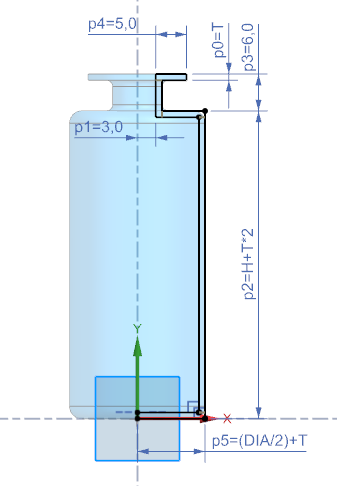
용기 내부사이즈가 실제 용량이니 T값이 바깥으로 할당되도록 Dimension을 설정하세요.
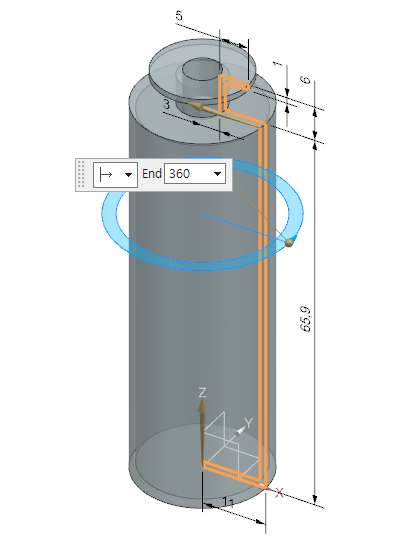
생성된 Sketch를 이용해서 Revolve기능으로 용기를 생성합니다.
여기서 생성된 용기의 용량을 계산해 보기위해 Expression [ vol ]을 등록해보면
Vol = ((DIA/2)^2*pi()*H)/1000 [ 15.0796으로 대략 15cc가 됩니다. ]
자 여기서 저 Expression 식을 자세히 설명드리면…
원형 용기의 내부 형상은 원기둥 형태이므로 용기의 용량은 원기둥의 체적이 됩니다.
원기둥의 체적 = 원의 면적 x 원기둥의 높이 로 계산이 가능하며
원의 면적은 [원주율x반지름 제곱]이므로 NX Expression에서 [ pi()*(DIA/2)^2 ]가 된다.
※ NX에서 원주율은 [ pi() ], 제곱은 [ A^2 ], 세제곱은 [ A^3 ]으로 표현된다.
여기에 길이인 H을 곱하여 계산된 체적값을 1000으로 나눠주면 일반적으로 부르는 용량의 단위인 cc가 된다. ( 체적은 세제곱mm이며 cc는 세제곱cm이다. )
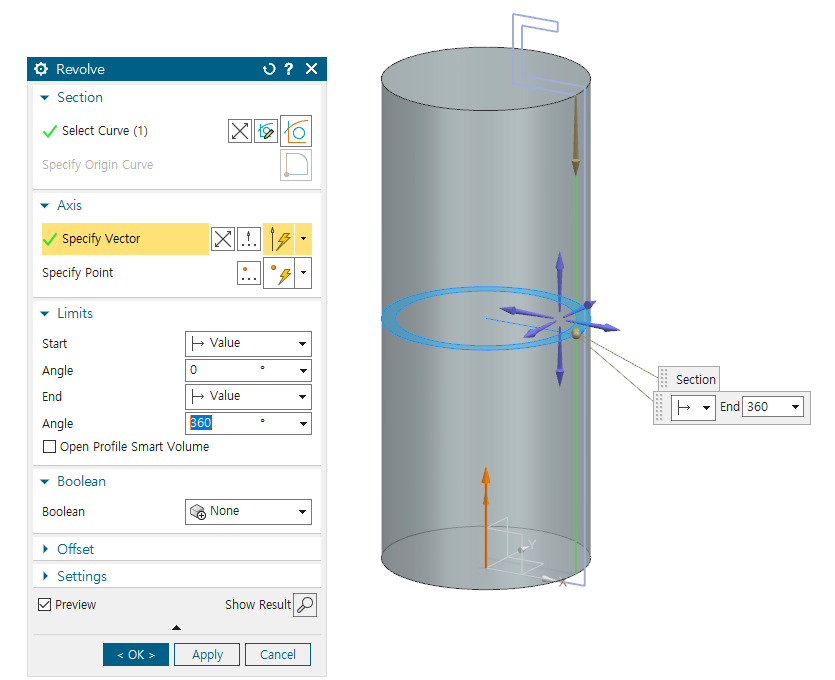
그러면 여기서 계산에 의해 산출된 용기의 용량을 실제 확인해 보기 위해 생성 된 Sketch의 내부 Line을 Revolve 기능으로 객체를 생성합니다.
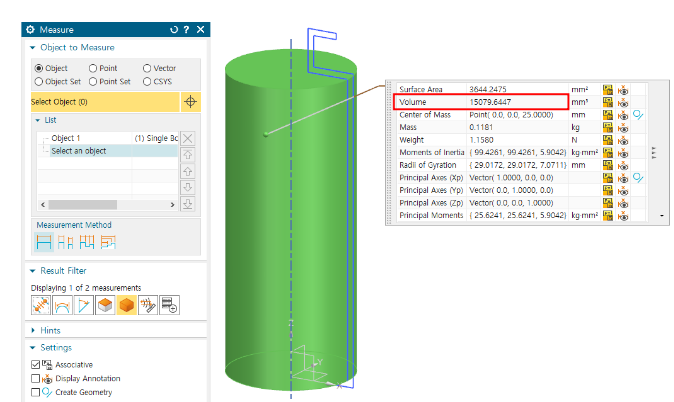
생성된 내부 용량 객체를 Measure 기능으로 체적을 측정해보면 15079.6447 의 체적이 구해지며 이를 cc로 환산하면 15cc로 계산에 의해 산출된 값과 측정한 값이 동일한 것을 확인할 수가 있습니다.
그런데 여기서 한가지 의문이 들게 됩니다.
그냥 내부 형상의 체적을 Measure기능으로 측정하면 될 것을 Expression에 등록해서 계산한 이유가 무엇일까요???
필자는 항상 편집설계를 감안한 모델링을 진행하다 보니 원형 용기의 직경이 결정된 상태에서 원하는 용량의 용기를 생성하기 위한 용기의 길이 값이 필요하게 됩니다.
이제 첫단계에서 정의한 Expression [ H ]를 입력한 용량에 따라 자동으로 계산이 되도록 수정을 합니다.
Volume = 15 [ Unit : cm3 / Dimensionality : Volume / Type : Number ]
H = Ceil(Volume/DIA_Area) [ Unit : / Dimensionality : Unitless / Type : Number ]
※ Ceil()함수를 사용하는 것은 실제 계산된 H값에서 수숫점 이하의 값은 무시하기 위해서이며 경우에 따라 Floor()함수를 사용하는것도 가능하다.
이제 사용자가 용량을 입력하면 모델링이 수정되는 것을 확인하기 위해서 Part Navigator의 User Expression의 Volume값을 20으로 변경했을때 모델링이 Update되는것을 확인할 수 있다.
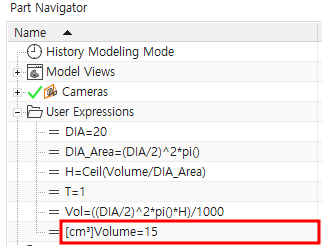
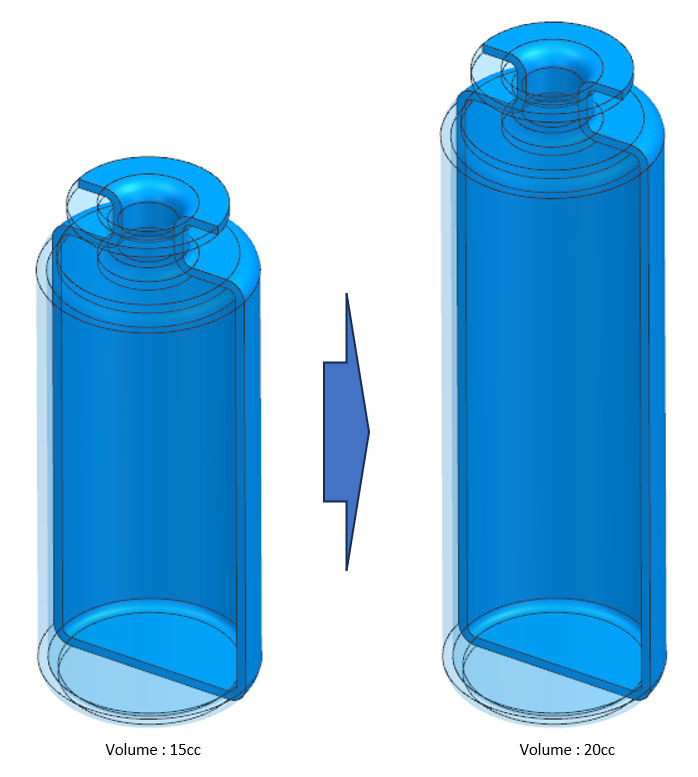
이렇게 구성된 NX File을 PTS Library로 등록하면 원형 용기 설계용 Library가 됩니다.